
Alte MS-Works-Dateien (WPS, WKS, WDB) öffnen und bearbeiten
Microsoft Works ist tot. Zum Glück gibt es eine Möglichkeit, die alten Dateien weiter zu benutzen.
Mein Vater hat einen neuen PC bekommen. Das Problem: Auf der neuen Kiste wollte die uralte Microsoft-Works-Version von 2005 nicht mehr korrekt arbeiten. Sie meldete, dass die alten Works-Dateien defekt seien, was jedoch nicht stimmte. Zum Glück können alle alten Works-Dateien auch ohne Works recht problemlos geöffnet und bearbeitet werden – und das sowohl unter Windows 10, als auch unter Linux oder MacOS. Man muss nur wissen, wie es geht.
Microsoft Works WPS- und WKS-Dateien ganz einfach öffnen
Nachdem ich viel probiert hatte und das Internet nach einem Konverter für die alten Dateien abgegrast hatte, fiel mir zunächst der Works 6-9 File Converter von Microsoft in die Hände. Dummerweise wollte das Tool partout nicht auf Vadders neuem Rechner starten. Auch der Versuch, die Dateien einfach in Microsoft Office 2019 zu starten, schlug fehl. Die Lösung brachte dann das von Kollege Lang vielgelobte Libre Office: Die Gratis-Software (Download hier) ist nämlich in der Lage, Works-Dokumente direkt und ohne Konvertierung zu öffnen. Zumindest, wenn es um WPS- und WKS-Dateien geht, also solche, die mit der MS Works Textverarbeitung oder der Tabellenkalkulation erstellt wurden. Und weil Libre Office auf Windows, MacOS und Linux läuft, könnt Ihr die Works-Dateien auch hier öffnen.
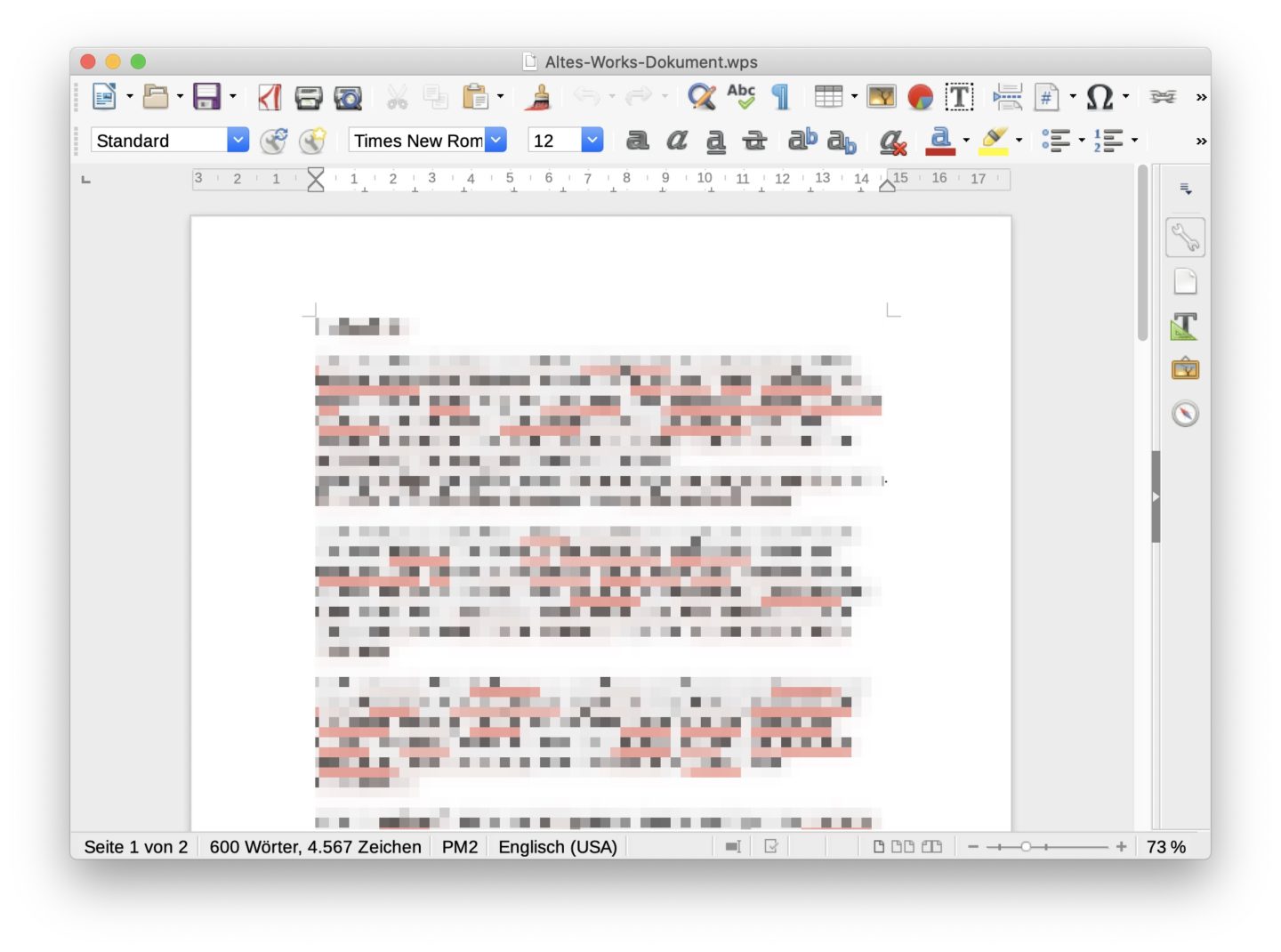
Works-Datenbanken im WDB-Format: Hier ist ein Trick nötig
Allerdings wäre mein Vater nicht mein Vater, wenn er nicht vor allem die verdammte Datenbank von Microsoft Works exzessiv genutzt hätte. Das hieß: Dutzende Dateien, langjährig akribisch gepflegt, die sich jedoch auch mit Libre Office nicht öffnen ließen. Tipps aus dem Internet halfen auch nicht weiter. Zwar gibt es einen Works-nach-Excel-Konverter, der aus den WDB-Dateien Excel-Sheets macht. Allerdings waren die in unserem Fall nie vollständig. Was also tun? Ganz einfach: Der ganze Trick, um Works-WDB-Dateien ohne MS Works zu öffnen, ist, sie von WDB nach ODB umzubennen. Aus Datenbank.wdb wird als Datenbank.odb, und das war es auch schon: Libre Office kann die Dateien in seinem eigenen Datenbank-Tool öffnen, als wären sie native Libre-Office-Dateien. Und der Vadder freut sich.
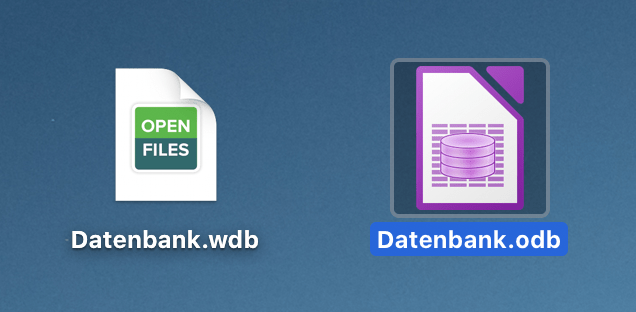
In Zukunft: Proprietäre Formate meiden
MS Works war seinerzeit übrigens bei vielen neuen PCs dabei, die mit Windows ausgeliefert wurden. Was bedeutet, dass sehr viele Leute sehr viele Dateien mit dem seit 2007 eingestellten Programm erstellt haben. Die sich, gäbe es Libre Office nicht, auch nicht mehr verwenden ließen. Das ganze – in meinem Fall zum Glück glimpflich abgelaufene – Problem führte mir wieder einmal vor Augen, welch großer Mist proprietäre Dateiformate sind. Also Dateiformate, die nur von bestimmten Programmen verwendet werden. Sind die nicht anständig dokumentiert oder liegen als Open-Source vor, wird jedes noch so nützliche Tool dann nämlich irgendwann zur Sackgasse. Das gilt übrigens auch (und ganz besonders) für Apple, die ebenfalls ein „Apple Works“ im Angebot hatten und heute mit Pages, Numbers und Keynote am laufenden Band eigene Dateiformate produzieren.
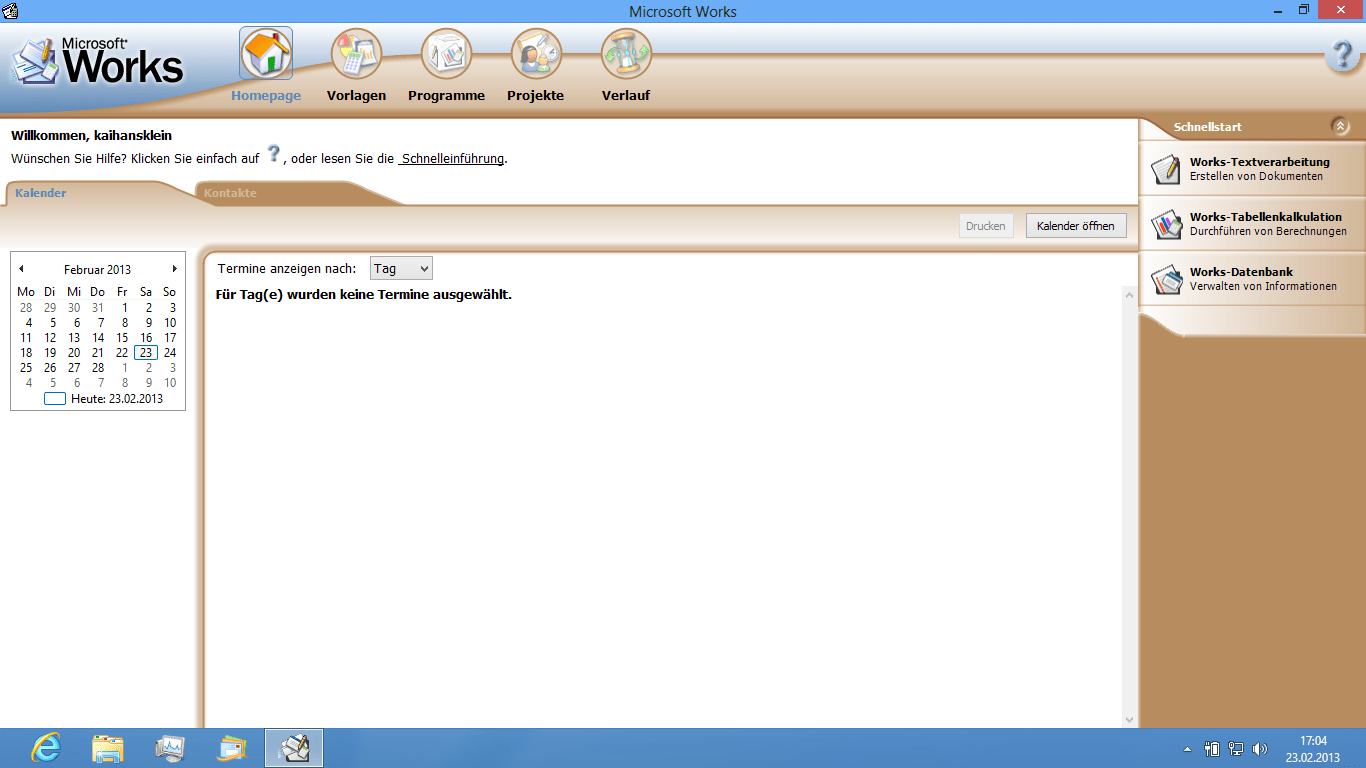
Exportiert in dokumentierte oder offene Formate
Schlimmer sind allerdings die kleinen Tools, die oft nur mit einem Entwickler oder einem kleinen Team zusammenhängen: So liegt das Original meiner Diplomarbeit von 2006 beispielsweise noch als Mellel-Dokument vor. Ich habe das zwar zum Glück doppelt und dreifach exportiert und konvertiert, zudem scheint Mellel ja ein Dauerläufer zu sein. Trotzdem kann es jederzeit passieren, dass die Entwicklung der Software eingestellt wird – und sich die Dateien dann nicht mehr oder nur unter Schmerzen öffnen und verwenden lassen. Deshalb solltet Ihr, sofern Ihr auf Programme mit eigenen Dateiformaten nicht verzichten könnt oder wollt, jedes erstellte Dokument per Export-Funktion immer auch als Word-Doc, Open-Office-Datei, PDF oder im Fall von Datenbanken als CSV ablegen. Damit könnt Ihr sicherstellen, dass Ihr Eure Dateien auch in Zukunft noch problemlos öffnen könnt.

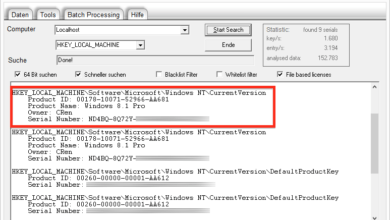


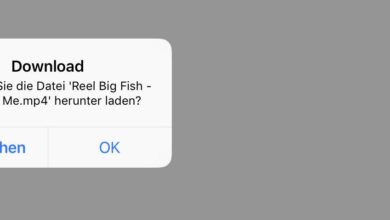
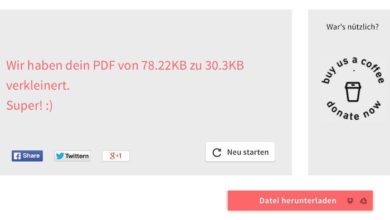

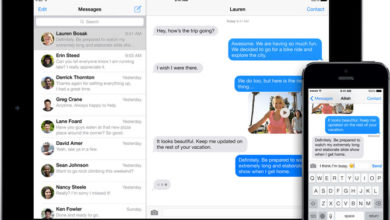
Hallo zusammen,
Ich habe auch das Datenbank-Problem. Habe mir jetzt viele Kommentare durchgelesen. Dabei wird oft Bezug nur auf das Öffnen mit Libre Office genommen. Das ist mir gelungen. Leider funktioniert nur das Lesen, aber nicht das BEARBEITEN. Genau darauf kommt es mir an.
Ist es nur möglich, Works Version 9.0 zu kaufen/installieren, wie es Josef Schmidt angeblich erfolgreich geholfen hat? Oder geht es auch anders, d.h. ohne Kauf?
Danke schon mal für eure Hinweise
Hallo Christian,
leider habe ich Null Ahnung. Bin nicht mehr die Jüngste ;-) Deshalb bitte ich um Hilfe und deinen Rat.
Ich habe auch das Problem, dass sich alte DATENBANKEN .wdb (auf Windows 7) jetzt auf Windows 10 nicht öffnen und bearbeiten lassen.
Die Diskussionen hier habe ich gelesen. Nun möchte ausprobieren, was geht. Und falls es klappt, sind dann ich am SÄMTLICHE Datenbank-Dateien auf meinem PC automatisch geändert? Oder müsste ich jede einzelne ändern?
Danke im voraus für deine Hilfe.
Hallo,
Works Version 9.0 kaufen und installieren.
Danach können sie unter Windows 10 alle alten Works-Dateien lesen und bearbeiten.
Es wird keine Datei verändert.
Viele Grüße
Josef
Guten Abend
Hier lässt sich eine Installationsdatei mit Works 9.0 herunterladen, dann entpacken.
(Link entfernt)
Heute auf Windows 11, 64-Bit installiert. Läuft. Was will man mehr?
Viel Glück und Erfolg.
Sorry für die Entfernung des Links, aber einfach Works laden und installieren ist, auch heute noch, raubkopieren. Es gibt aber einen Works Converter (https://www.computerhope.com/issues/ch001017.htm) der alte Works-Dateien in Office-Formate wandelt.
Guten Tag. Bei der Suche nach einer Lösung bin ich auf eine Microsoft-Seite geraten. Dort waren Links auf weitere Seiten. Schlussendlich habe ich die Datei von einem Kanadischen Server heruntergeladen. Es handelt sich um eine OEM-Version in Englischer Sprache. Ob das nun geklaut ist, wenn Microsoft selber verlinkt, kann ich nicht beurteilen. Früher habe ich die Versionen 7.0, 8.0 und 8.5 gekauft. Spätere Versionen wurden z.T. kostenlos herumgeboten. Ab Version 8.5 läuft meine geliebte Funktion: Crtl-? leider nicht mehr. Damit liess sich der Eintrag der oberen Zeile herunterkopieren. Schade. Ich ging dann wieder zurück auf 8.0. Aber wir waren beim Thema Raubkopieren. Ich möchte die Beurteilung dazu der Gemeinschaft überlassen. Freundlich grüsst, Ursus
Hallo Herr Rentrop
Ich möchte sie heute auf ihre Äußerung hin aufklären.
„Ich rätsel bis heute wie jemand damit freiwillig arbeiten konnte“
Wir fingen 1991 in der Firma, in der ich arbeitete, unter anderem mit einem einfachen
Programm an. „Microsoft Windows 3.1 mit Microsoft Works 3.0
Mit dem Programm archivierte ich seit 1991 z.B. meine Musiksammlung.
Ich muste jeden Titel mit Interpret usw einzeln manuel eingeben.
Das ist heute natürlich mit neuen Programmen einfacher.
Die Archivierung, heute ca. 20.000 Titel sind heute noch auf einer Works-Datei .
Heute würde ich natürlich mit anderen Programmen arbeiten.
Ich habe auch versucht die alten Works-Dateien mit Open-Office
oder Libre-Office zu öffnen und neu zu speichern.
Das Ergebnis war enttäuschend.
Mit Microsoft Works 9.0 läuft alles wie vorher.
Viele Grüße
Josef Schmidt
Hallo in die Gemeinde,
ich versuche auch seit Tagen, alte Works-Datenbankdateien mit Libre Office zu öffnen – vergeblich. Habe alles exakt so gemacht, wie hier beschrieben, Die Datenbanken werden immer mit der Tabellenkalkulation von Libre Office geöffnet, obwohl der Dateityp jetzt auf .odb umgestellt ist. Hat noch jemand eine Idee, was ich noch machen kann? Ansonsten sind ca. 10000 Datensätze verloren!!
Beste Grüße von
Bernd
Hallo,
ich habe das Programm Microsoft Works Version 9.0
Ich kann alle alten Works 4.5 Datenbanken mit Endung
wps, wdb unter Windows 10 64 bit lesen und bearbeiten.
Ich habe nur das alte Works, das unter Windows 7 und 10 nicht mehr läuft. Unter Windows 7 konnte ich die alten Works-Datenbanken, nachdem ich die Extension geändert habe, mit Open Office oder Libre Office öffnen und damit arbeiten. Unter Windows 10 funktionieren nur noch die alten Textdateien. Die Datenbanken werden grundsätzlich von Libre-Office immer mit der Tabellenkalkulation geöffnet. Was kann ich noch tun?
Beste Grüße von
Bernd
Hmmm… seltsam. Sicher, dass die Dateien nicht beschädigt sind?
Hallo Bernd,
die alten Works Dateien liefen noch unter Windows 7 mit Works Version 7.
Kaufe Microsoft Works 9.0 und installiere es.
Mit dem Programm können sie unter Windows 10 64 bit
die alten Works Dateien wie früher öffnen und bearbeiten.
Viele Grüße
Josef
Guten Abend allerseits
Die Installation mittels CD auf dem PC meiner Frau funktionierte leider nicht. Es gab immer Fehlermeldungen.
16.12.2020: Lösung oder Teil-Lösung gefunden: Daten von der CD Works 8.0 auf
C:\Programme(x86)\Microsoft Works kopiert. Beim Anklicken von „MSWorks.exe“ passiert nichts, bzw.
es folgt eine Fehlermeldung.
Aber: Beim anklicken von „wksdb.exe“ startet das Programm, aber nur die Datenbank-Bedienung.
das reicht aber vollkommen aus um die geliebten Datenbanken zu benützen.
Auch ein wksss.exe lässt sich starten, dann öffnet die Tabellenkalkulation
Ich kann nun die Datenbank und die Berichte wieder öffnen und bearbeiten. Einzig die Textfunktion läuft nicht.
Das ist mir persönlich aber ziemlich egal!
Ich hoffe, meine Lösung funktioniert bei Euch auch.
Gruss, Ursus
Ich habe noch wps und wdb Dateien von Works 4.5
und suchte ein Programm mit dem ich diese Dateien
mit Windows 10 64bit lesen konnte.
Das Programm habe ich gefunden
Microsoft Works
Version 9.0
Wo hast Du das gefunden?
Ich habe Microsoft Works 9.0 gekauft und konnte mit diesem Programm
alte wps und wdb Works-Dateien mit Windows 10 64 bit lesen und bearbeiten.
„Ich rätsele bis heute, wie jemand damit freiwillig arbeiten konnte“. Diese Bemerkung ist nicht nur ziemlich arrogant, sondern auch ein bisschen dämlich. Früher – als die Rechner noch ziemlich viel Geld kosteten – war MS Works sehr oft als Paket vorinstalliert dabei. Man hatte zwar keine Vollversion von MS Office, doch die Funktionen, welche Works bot, reichten für den Normalverbraucher vollends aus. Warum sich also ein zwar leistungsfähigeres, jedoch nicht nur völlig überteuertes, sondern auch unnötiges Produkt anschaffen, wenn man das benötigte Werkzeug bereits an Bord hat?
Nicht jeder Anwender ist automatisch ein Power-User. Es soll auch Anwender geben, die Windows 10 verwenden, jedoch mit Wordpad das Auslangen finden. Einem Kochrezept sieht man es nicht an, ob es mit Wordpad oder einer professionellen Textverarbeitung verfasst wurde. Für eine Einladung an ein paar Freunde braucht man keine Serienbriefverarbeitung. Fall man vorhat, ein Buch zu schreiben, dann wird man sowieso zu einem anderen Textsystem als Word greifen.
Und zum Abschluss noch ein Gedanke zur „Vermeidung von proprietären Formaten“: Word-Doc ist auch ein solches Format, es wird nur derart häufig verwendet, dass man es wahrscheinlich auch in 10 Jahren noch problemlos lesen wird können. Möchte man zumindest glauben. Doch die aktuellen Versionen von Word (und damit meine ich auch die 2010er-Version) können ganz alte doc-Texte (2.0) bereits nicht mehr lesen.
Soviel zum Thema Kompatibilität im eigenen Hause…
Naja, alte Word-Formate sind tatsächlich auf proprietär. Die von Dir erwähnte Version 2.0 ist fast 30 Jahre alt – ich denke, es war in der Zeit nicht zuviel verlangt, das Ding einmal mit einer aktuelleren Version abzuspeichern ;) Works war im Anbetracht der Zeit OK, sehe ich ein, trotzdem ist auch das Works-Format inzwischen 15 Jahre nicht mehr „aktiv“ und in der ganzen Zeit wäre es ebenfalls nicht schwer gewesen, ein kompatibleres Format – nämlich DOC – draus zu machen. Übrigens: Alte Doc-Dateien lassen sich auch nachträglich aktualisieren: https://www.scientificamerican.com/article/pogue-how-to-read-old-ms-word-files-when-word-says-you-can-rsquo-t/ (nicht getestet, da im Urlaub mit schlechtem WLAN) ;)
Danke für den Hinweis, habe mir den Artikel durchgelesen. Er sagt aber auch nicht mehr aus als die Hinweise, welche beim Öffnen einer alten Datei in Word erscheinen. Verfährt man so, kommt man zum gleichen Resultat: Entweder Textfragmente oder nur ein leerer Bildschirm. Ich weise deshalb so detailliert darauf hin, weil ich beruflich immer wieder mit Geräten zu tun habe, auf denen noch immer Uralt-Systeme und entsprechende Anwendungen laufen. Doch für solche Fälle haben wir Standardinstallationen in einer VM.
Zum Hinweis auf die 30 Jahre von 2.0-Dateien: Das neue docx-Format hat mittlerweile auch schon über zehn Jahre auf dem Buckel…
Ok, dann leg ich das mit den alten Word-Dateien beizeiten mal nach.
Was Docx angeht: Es ist ein XML-Format und genormt, weil das Problem, was Du mit den alten Word-Dateien hattest, schon damals bestand. https://de.m.wikipedia.org/wiki/Office_Open_XML
Kurz: Mit Docx werden solche Probleme nicht auftreten, daher sind die 10, ja sogar 100 oder 1000 Jahre – wie übrigens auch bei PDF – völlig egal. Und um Dir ein Lächeln ins Gesicht zu zaubern: Ich arbeite meist mit Apple Pages, da ist nichts offen und es kam bei irgendeinem Update schon zur Situation, dass ich 5 (!!!) Jahre alte Dateien nicht mehr öffnen konnte. Aber gut: Ich speichere seither brav die finale Version zusätzlich als Docx ab. Ist zwar ein Schritt mehr, erspart mir aber den Nerv und die Kosten des für mich völlig überfrachteten MS-Word.
Hallo Christian, ich bin auch so ein Vater, der seine alte, unter Works für Windows 1995 erstellte Datenbank (.wdb) mit rund 3.000 Einträgen auf seinem neuen Rechner mit Windows 10 weiterverwenden möchte, d.h. nicht nur öffnen, sondern auch bearbeiten und ergänzen, mit Such- und Sortierfunktion etc.. Auf dem bisherigen Windows 7-Rechner mit Microsoft Office 2007 hat es noch problemlos funktioniert.
Ich habe Deiner Empfehlung entsprechend Libre Office heruntergeladen. Leider öffnet jetzt die Datenbank nur als Tabelle unter Libre Office Calc, was mich nichts nützt. Woran ich dann gescheitert bin, ist, noch auf meinem alten Rechner die Dateiendung .wdb. – wie empfohlen – in .odb umzuändern. Wie macht man das? Stehe da vielleicht etwas sehr auf dem Schlauch. Würde mich sehr freuen, wenn Du mir helfen könntest.
Datei mit der rechten Maustaste anklicken und „umbenennen“ wählen. Deine Datei heißt ja z.B. „Datei.wdb“, daraus musst Du „Datei.odb“ machen. Danach wird die Datei in LibreOffice korrekt geöffnet.
Gegebenenfalls musst Du erst die Dateiendungen einblenden, um die Dateiendung (das nach dem Punkt) sehen zu können. Siehe hier: https://www.tutonaut.de/tipp-dateiendungen-im-windows-explorer-anzeigen-und-fuer-mehr-sicherheit-sorgen/
Vielen Dank für die prompte Antwort. Es ist mir jetzt zwar tatsächlich gelungen, die Dateiendung erfolgreich auf .odb zu ändern. ABER: Sie öffnet weiterhin nur in einer Art Excel-Tabelle, nämlich als „LibreOffice Calc“, was für mich nutzlos ist. Muss ich hier ggf. eine neue Datenbank bei LibreOffice einrichten? Wie kann ich dann die vorhandene Datenbank hierin integrieren? (Sorry, dass ich Dich noch einmal behelligen muss).
Das Datenbank-Programm von LibreOffice hört auf den Namen Base. Wenn Du Base startest, kommt direkt ein Assistent zum Öffnen oder Anlegen von Datenbanken. Darüber sollte sich die odb-Datei dann korrekt in Base zeigen.
Falls nicht: Der Assistent bietet auch die Option, die Verbindung zu einem Tabellendokument herzustellen; darüber wird eine Tabelle als Datenbank importiert – wäre auch einen Versuch wert.
Hallo Mirco,
erstmal danke für Deine Pionierarbeit!
Das Öffnen mit Libre Office funktioniert tadellos bis auf ein wichtiges Detail: LO importiert keine Spaltenüberschriften! Meine DBs haben ca. 20 Überschriften, die Daten darin bestehen oft nur aus „x“, also ist eine nachträgliche Identifizierung der Ü einfach nicht möglich. Ich habe den Import schon ausprobiert. beim Import als Datenbank verwendet LO den ersten Datensatz als Ü.
Hast Du einen Tipp?
LG, P. Klaus Reichart
Siehe meinen Eintrag vom 16.12.2020. Ich behaupte allerdings nicht, dass das dort beschriebene Vorgehen bei allen PC’s mit W10 funktioniert. Einfach mal ausprobieren. Viel Glück.
Danke Christian, das hat geholfen. Ich bin auch so ein Vater, der – das eigentlich geniale, da so einfache- Works exzessiv genutzt hat. Gerade hat Dein Artikel eine von den Dateien gerettet.
Nochmals Danke!
Sebastian
Gern geschehen! Ich freue mich immer, wenn ich helfen kann.